Diversi giorni fa, ho testato Rocky Linux, un successore di CentOS guidato dalla comunità, creato in seguito alla decisione del team di CentOS di interrompere la versione 8 prima del suo EOL a lungo termine. Per farla breve, la mia prima impressione sulla versione in anteprima è stata decente, abbastanza decente da provare a perfezionarla per l'uso domestico.
Quindi, intraprendiamo un altro viaggio di abbellimento del desktop. In un modo simile, forse anche identico a quello che ho fatto con CentOS 6, CentOS 7 e CentOS 8, e non dimentichiamo nemmeno Fedora, giusto, voglio fare lo stesso qui. Voglio mostrarti tutte le diverse modifiche di cui hai bisogno per trasformare una distribuzione server piuttosto noiosa in un sistema desktop, pieno di un bel software, un bell'aspetto oltre alla solida stabilità e longevità. Ora, intraprendi questo viaggio, dobbiamo.
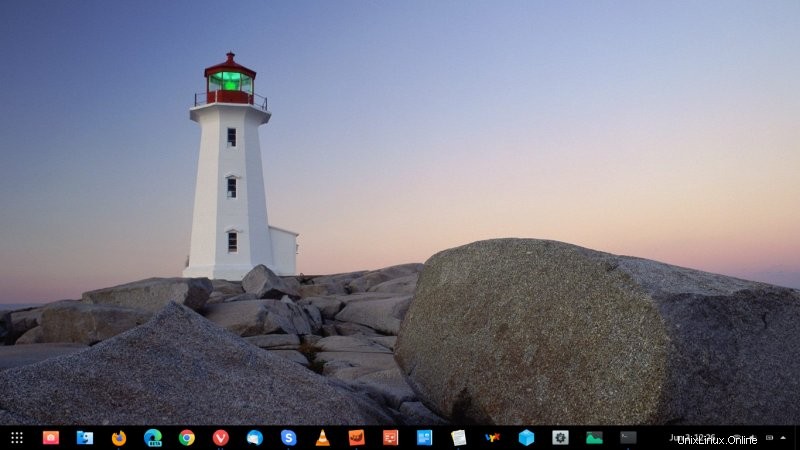
Fase 1:personalizzazione del desktop
Se ritieni che il flusso di lavoro desktop standard di Gnome sia restrittivo, inefficiente, sbagliato, potresti voler cambiare il modo in cui si comporta. A tal fine, sfortunatamente, avrai bisogno di diversi strumenti extra, poiché l'ambiente desktop non ti consente di modificare facilmente la sua configurazione predefinita. La prima utility che desideri è Gnome Tweaks:
sudo dnf install gnome-tweaks
Avremo bisogno di questo programma per numerose ragioni. Ma prendiamo tutti i componenti, così possiamo apportare le modifiche tutte in una volta. Abbi pazienza con me ancora per un po'.
Nuovi caratteri e icone
Questo è principalmente decorativo, ma un nuovo set di caratteri può anche migliorare notevolmente la chiarezza del testo visualizzato. Nel mondo Linux, la famiglia di caratteri Ubuntu offre risultati superiori. Prendi i file necessari da qualsiasi fonte di font affidabile di cui ti fidi. Per quanto riguarda le icone, mi piace il set La Capitaine, disponibile su GitHub.
Una volta scaricati i caratteri, copiali in /usr/share/fonts/ (questo li renderà disponibili a livello globale).
unzip "font-archive.zip" -d "qualche directory"
sudo cp "qualche directory"/*.ttf /usr/share/fonts
fc-cache -f -v
Allo stesso modo, estrai le icone nella directory nascosta ~/.icons all'interno della tua home. Se non esiste, crealo prima.
mkdir ~/.icons
cp -r "set di icone desiderate" ~/.icons/
Estensioni
Se vuoi avere un'esperienza desktop più convenzionale, ovvero un dock/launcher/pannello permanentemente visibile con collegamenti alle applicazioni, in Gnome dovrai installare diverse estensioni di Gnome. Per raggiungere questo obiettivo, ci sono diversi passaggi. Uno, avvia un browser, vai a Gnome Extensions e installa il componente aggiuntivo del browser. Due, ricarica la pagina, quindi cerca le estensioni di abilitazione del pannello. Nel complesso, puoi scegliere Dash to Dock (D2D) o Dash to Panel (D2P). preferisco quest'ultimo Installalo, ovvero attivalo. Vedrai immediatamente che il tuo desktop è cambiato e che la barra in alto e l'utilità di avvio nascosta (disponibile in Attività) sono ora permanentemente visibili nella parte inferiore dello schermo, come ti aspetteresti in una configurazione desktop standard.

Mettere tutto insieme
Avvia Gnome Tweaks. Ora, abbiamo bisogno di quanto segue:
- Aspetto:seleziona le icone desiderate (ci sono anche molti altri elementi che puoi modificare).
- Estensioni - Mentre D2P sarà attivo e in esecuzione, qui puoi gestire qualsiasi altra estensione (e le relative impostazioni) qui.
- Caratteri - Seleziona i caratteri desiderati. Per una maggiore chiarezza, puoi anche modificare i suggerimenti e l'antialias. Tuttavia, assicurati che il testo dell'applicazione sia corretto prima di apportare ulteriori modifiche. Parleremo un po' più avanti del ridimensionamento del display. Molto probabilmente i programmi in esecuzione non mostreranno immediatamente i caratteri appena selezionati, quindi potresti voler chiuderli e riavviarli.
- Finestre:abilita i pulsanti della finestra min e max.
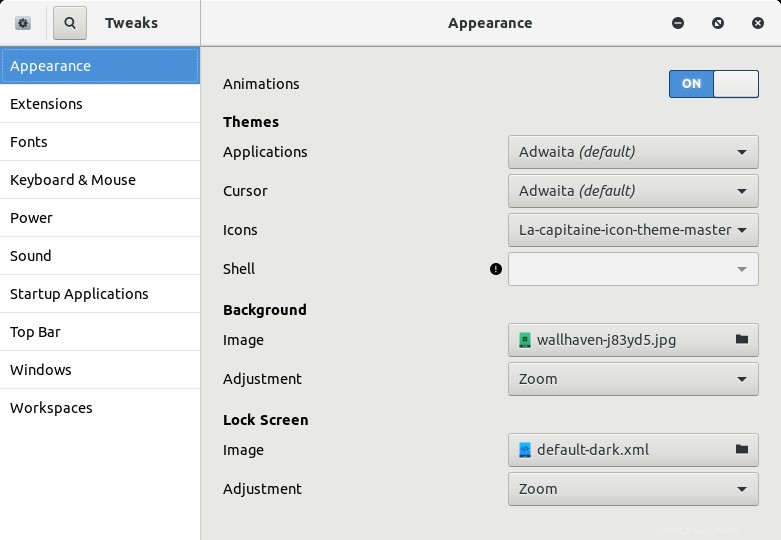
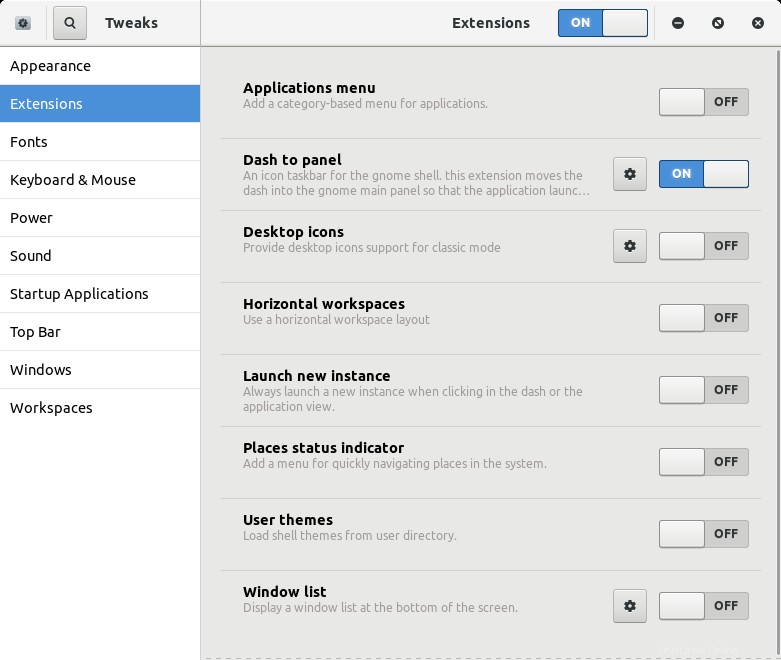
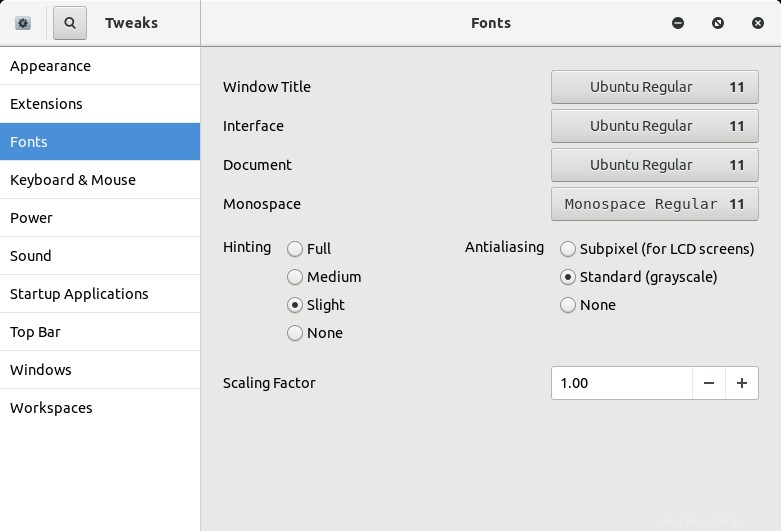
Passaggio 2:schermi HD e ridimensionamento del display
Se esegui Rocky Linux 8 su un dispositivo con uno schermo piccolo e un'alta risoluzione, gli elementi del desktop potrebbero apparire troppo piccoli. Potresti voler aumentare la visualizzazione. Sfortunatamente, nel mondo Linux, l'unico ambiente desktop con un adeguato ridimensionamento frazionario è Plasma. Altri ambienti offrono una scala intera più grezza o una scala frazionaria parziale (incrementi del 25%). In alternativa, puoi semplicemente modificare il fattore di ridimensionamento del carattere. Nella maggior parte dei casi, ciò si traduce in un effetto di ridimensionamento ragionevolmente decente, anche se l'interfaccia effettiva non è veramente ridimensionata. Presto avremo un tutorial completo su come ridimensionare le applicazioni Gnome su display HD.

Fase 3:repository aggiuntivi e software popolare
Per impostazione predefinita, non avrai accesso a varie applicazioni di terze parti per il divertimento quotidiano comune. Rocky Linux 8 è progettato per essere un sistema server, quindi giochi, media e programmi simili non sono necessariamente tutti presenti per impostazione predefinita. Tuttavia, proprio come con Fedora o CentOS, puoi abilitare una serie di repository di terze parti per accedere a queste applicazioni e utilità aggiuntive. Esistono molte fonti compatibili con RHEL. Qui, abiliterò i repository gratuiti e non gratuiti di RPM Fusion.
Dopo aver scaricato i due file RPM, installali:
sudo dnf install "RPM Fusion free".rpm
sudo dnf install "RPM Fusion non-free".rpm
Ora puoi installare software extra come:
sudo dnf install gimp lyx vlc
Tieni presente che non ho inserito Steam nell'elenco sopra, perché è un po' più complicato. Bene, abbastanza complicato da avere una guida separata solo per questa applicazione. Non è l'ideale, ma ricorda, stiamo convertendo una distribuzione server in un desktop, quindi siamo già immersi nel caos. Inoltre, non dimenticare che Rocky non è ancora stato rilasciato ufficialmente, quindi tutto ciò che vedi o leggi qui potrebbe cambiare e/o diventare irrilevante.
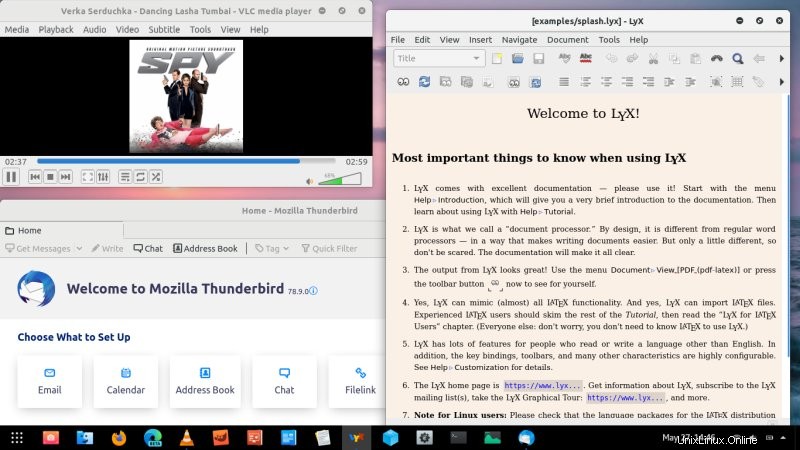
Google Chrome
Basta scaricare Google Chrome dalla pagina ufficiale. Installalo. Ciò configurerà automaticamente il repository pertinente e quindi i successivi aggiornamenti del browser. Il repository ti dà accesso a tutte e tre le versioni build di Chrome:beta, stable e unstable. Installa, la versione che preferisci:
sudo dnf install "google chrome".rpm
sudo dnf install google-chrome-stable
Microsoft Edge
Se vuoi un browser extra, e questo è Edge che hai in mente, allora:
sudo rpm --import https://packages.microsoft.com/keys/microsoft.asc
sudo dnf config-manager --add-repo https://packages.microsoft.com/yumrepos/edge
sudo mv /etc/yum.repos.d/packages.microsoft.com_yumrepos_edge.repo /etc/yum.repos.d/microsoft-edge-beta.repo
In alternativa, puoi anche utilizzare la build del canale Dev (la differenza è nel suffisso -dev contro -beta).
Quindi, installa il browser:
sudo dnf install microsoft-edge-beta
Vivaldi
Avanti nel menu:
sudo dnf config-manager --add-repo https://repo.vivaldi.com/archive/vivaldi-fedora.repo
Il nome del repository è fuorviante:non è specifico di Fedora. In effetti, i contenuti del file repo sono:
cat /etc/yum.repos.d/vivaldi-fedora.repo
[vivaldi]
name=vivaldi
enabled=1
baseurl=https://repo.vivaldi. com/archive/rpm/$basearch
gpgcheck=1
gpgkey=https://repo.vivaldi.com/archive/linux_signing_key.pub
Ora puoi installare il browser:
sudo dnf install vivaldi-stable
Coraggioso
Un altro:
sudo dnf config-manager --add-repo https://brave-browser-rpm-release.s3.brave.com/x86_64/
sudo rpm --import https://brave-browser-rpm-release .s3.brave.com/brave-core.asc
sudo dnf install brave-browser
Skype
L'esercizio sembra ormai familiare:
sudo dnf config-manager --add-repo https://repo.skype.com/rpm/stable/skype-stable.repo
Quindi, installa Skype:
sudo dnf install skypeforlinux
I risultati!
Ed eccoci qua, app in abbondanza:
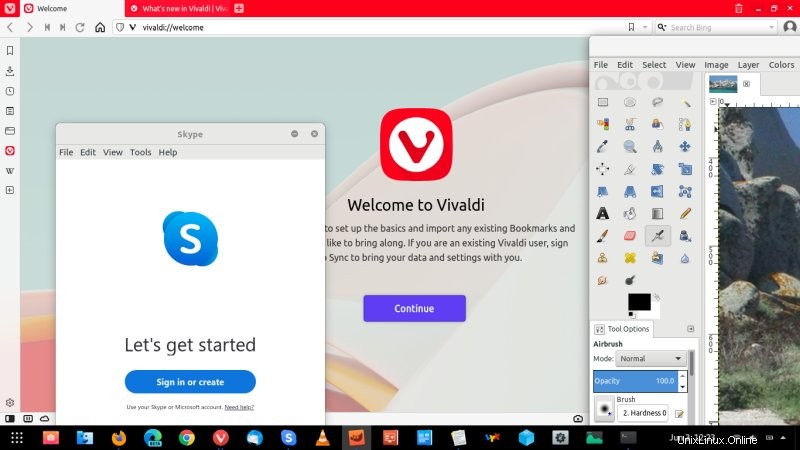
Fase 4:Varie modifiche e utilità di sistema
Potresti anche essere interessato ad alcuni extra come l'accesso in lettura/scrittura NTFS, specialmente se stai effettuando il dual-boot e/o devi accedere a dispositivi che (molto probabilmente) hanno Windows. In tal caso, avrai bisogno delle librerie NTFS.
sudo dnf install ntfs-3g ntfsprogs
Correggi il collegamento Python - nel caso in cui alcune applicazioni si aspettino esplicitamente che Python sia privo di versione:
sudo ln -s /usr/bin/python3 /usr/bin/python
Tempo di esecuzione JAVA:
sudo dnf install java-11-openjdk
Fase 5:goditi il tuo desktop!
Alcuni graziosi screenshot, a tua disposizione, guv:
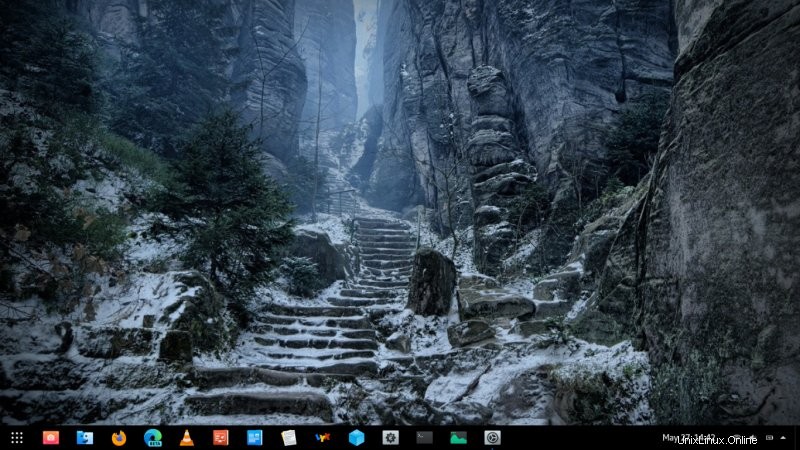
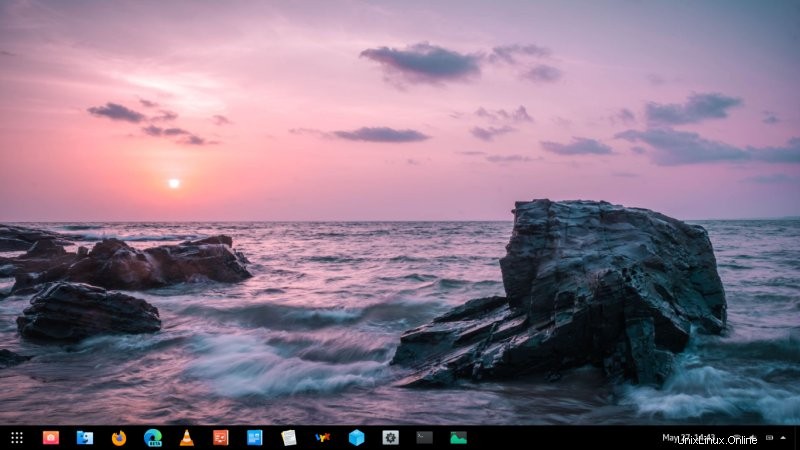
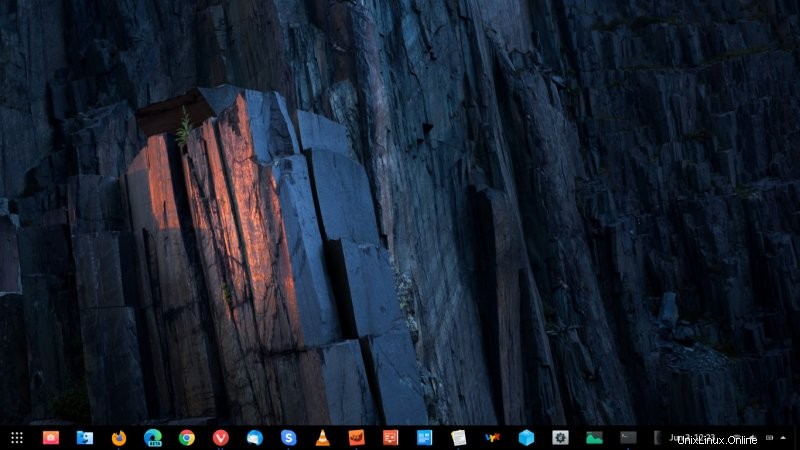
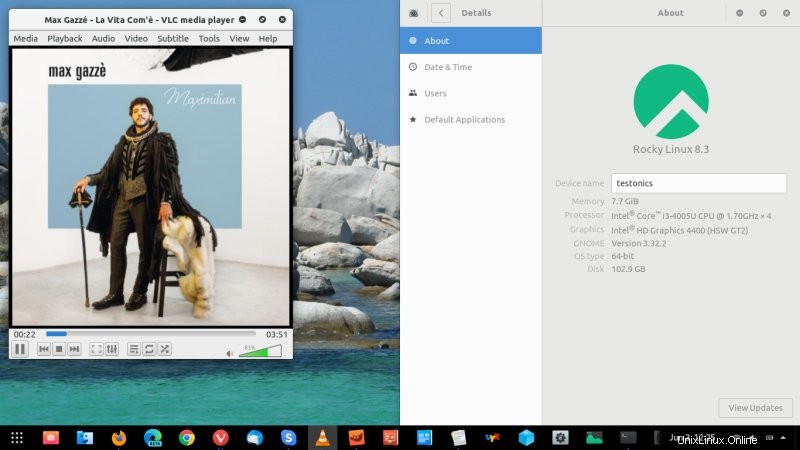
Conclusione
Ed eccoci qui, alla fine del nostro viaggio. Abbiamo iniziato con una distribuzione server slash per workstation progettata per lavori seri, sviluppo e simili, non per giochi o musica o simili. Abbiamo concluso con un sistema che non sembra molto diverso dalla maggior parte dei desktop Gnome contemporanei, pieno di software interessante e popolare. Sì, a Linux mancano alcune delle cose che ottieni in Windows, ma Rocky non è in ritardo rispetto ad altre distribuzioni in generale. La maggior parte di ciò di cui hai bisogno o ti aspetti è disponibile.
Naturalmente, il modo da riga di comando è un grosso ostacolo per gli utenti ordinari. Ma anche installare una distribuzione da soli (o qualsiasi sistema operativo) è un compito molto nerd. A parte questo, sono più che felice di questa trasformazione. Il rifinito Rocky è stabile, veloce, carino e ha un sacco di bel software. Potresti anche provare i formati di imballaggio autonomi come Flatpak o snap, che ti danno accesso a cose ancora più interessanti. Missione compiuta. Mi piace. Dimmi se hai bisogno di altri suggerimenti e trucchi di questo tipo e ci saranno articoli aggiuntivi. Ci vediamo in giro.